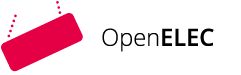Schritt für Schritt Anleitung Evaluation
Abschlussbedingungen
- Im gewünschten Bereich auf Material oder Aktivität hinzufügen klicken.
- Feedback auswählen, Hinzufügen klicken.
- Name eingeben; je nach Wunsch bspw. bei Nach der Abgabe Angaben machen, etwa einen Link angeben. Speichern und anzeigen klicken.
- In der Kopfzeile Elemente bearbeiten klicken.
- Bei Inhalt den gewünschten Fragetyp auswählen; diese sind im Prinzip selbsterklärend.
Etwas komplizierter: Abhängige Fragen erstellen.
- Multiple Choice Frage erstellen
- Neuen Inhalt erstellen: Seitenumbruch
- Neuen Inhalt erstellen: vermutlich Multiple Choice oder Textfeld
- In dem neu erstellten Element unter Abhängiges Element die gewünschte (meist wohl die vorletzte: die letzte war ja der Seitenumbruch) Frage auswählen (Vorsicht: Evtl. werden nur leere Auswahlmöglichkeiten angezeigt, die korrekte Frage (nach Nummern sortiert) kann trotzdem ausgewählt werden!)
- Bei Abhängiger Wert die entsprechende Antwort eingeben. Diese Frage wird nur von den Teilnehmern der Evaluation gesehen, die zuvor mit diesem Wert geantwortet haben.
- Neuen Inhalt für alle Teilnehmer der Evaluation auswählen.
Beispiel:
- Wie fandest du die Vorbereitung auf die Klausur?
- Seitenumbruch einfügen
- Was fehlt dir?
- Abhängiges Element: 1 --> Nummer der Auswahl-Frage
- Abhängiger Wert: nein --> nur wer mit nein geantwortet hat wird diese Frage lesen. Wer mit ja geantwortet hat wird einfach zur nächsten Frage weitergeleitet.
- Die nächste Frage für alle Teilnehmer der Evaluation auswählen.
Auswertung
In der Kopfzeile auf Auswertung klicken. Unter Einträge anzeigen können auch die einzelnen Antworten angezeigt werden.
Zuletzt geändert: Montag, 21. Oktober 2024, 15:54